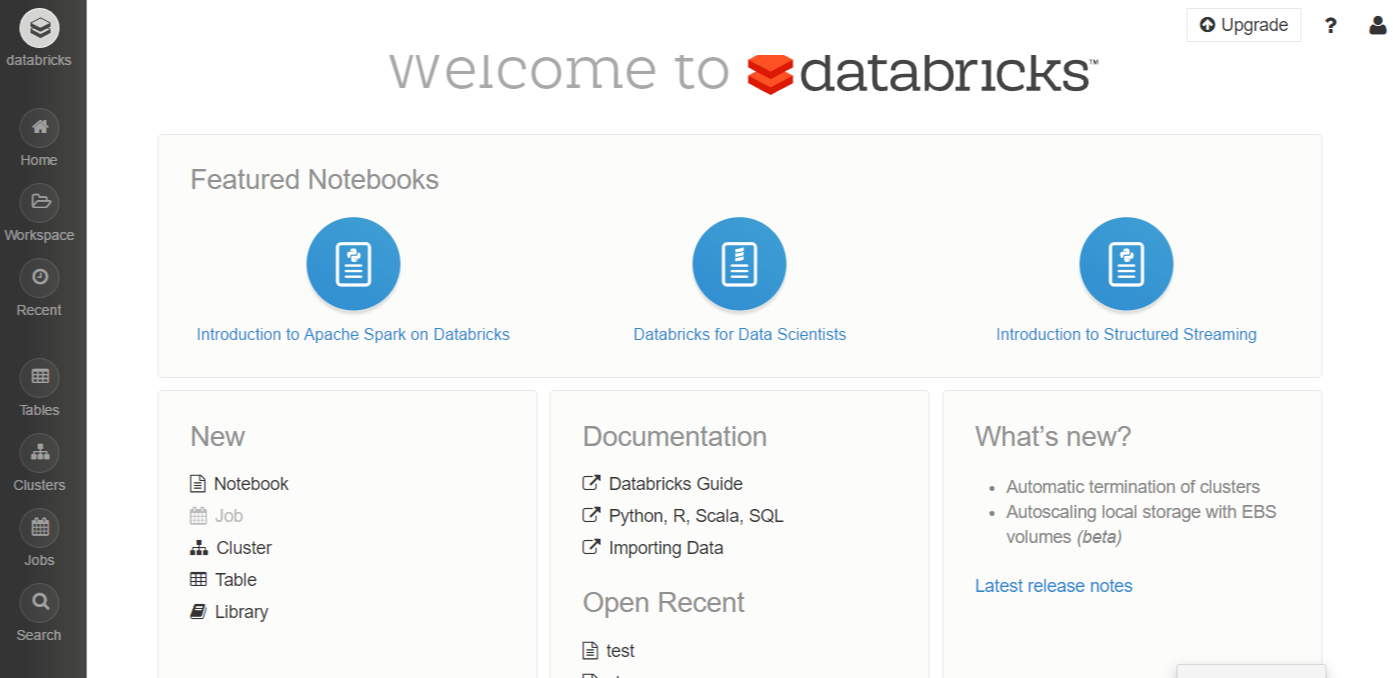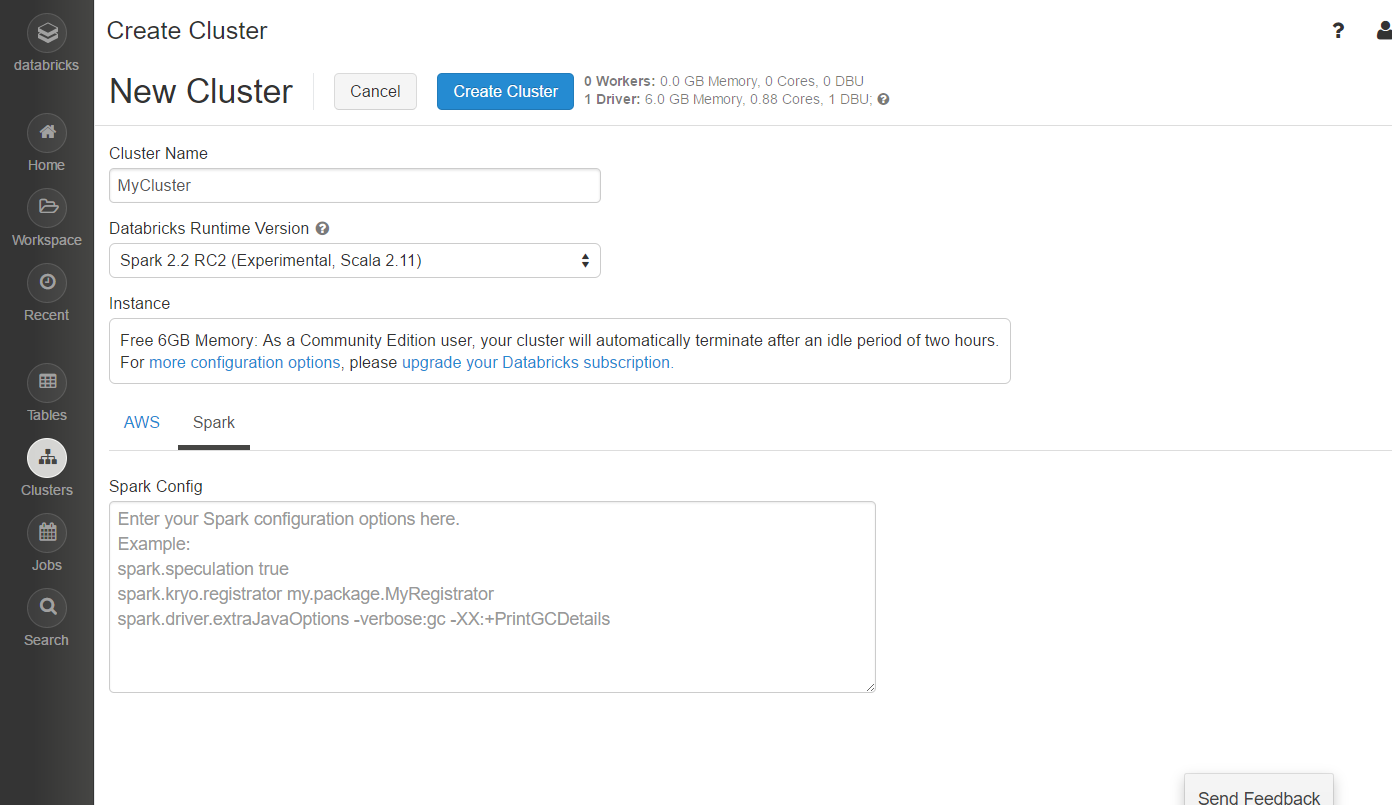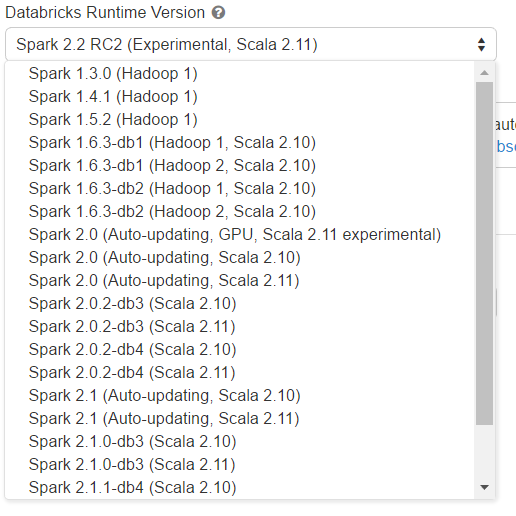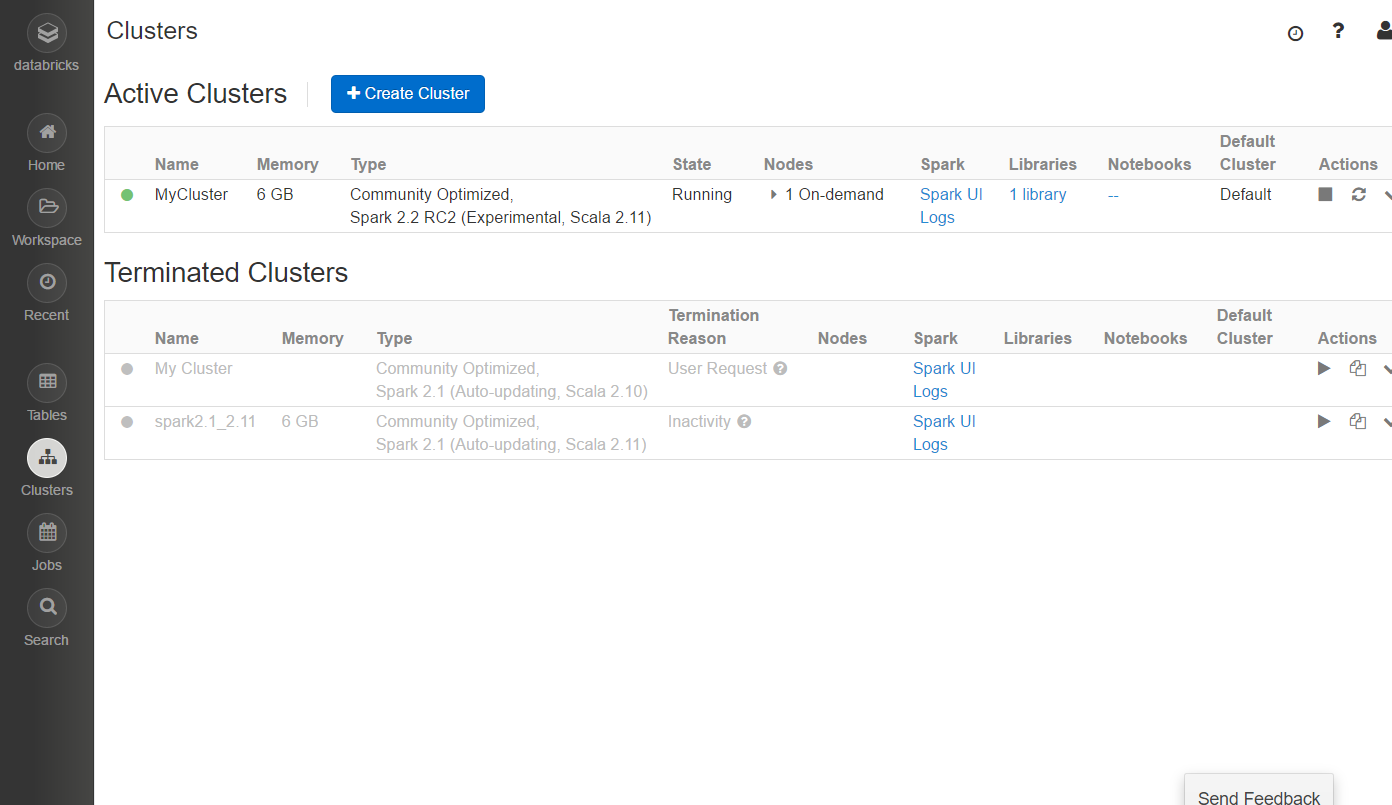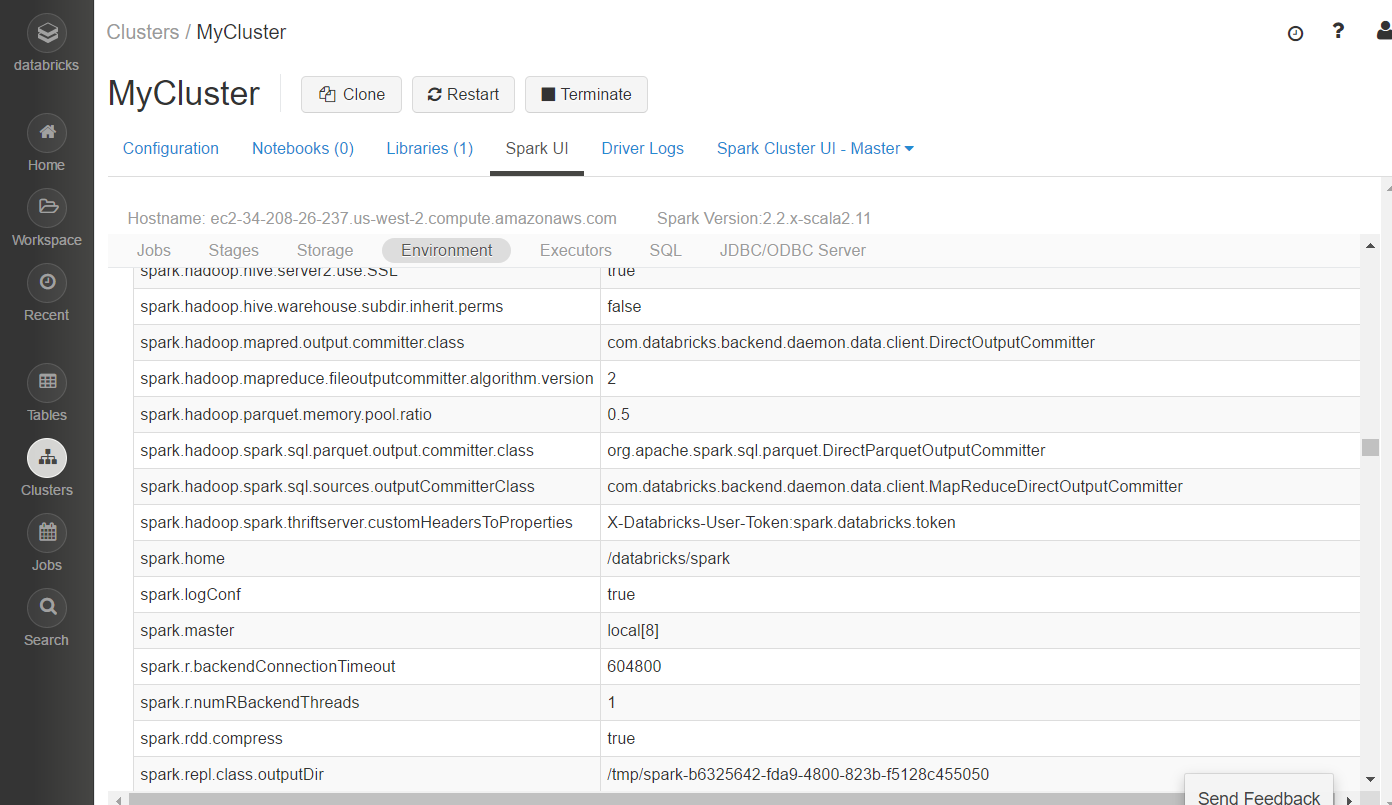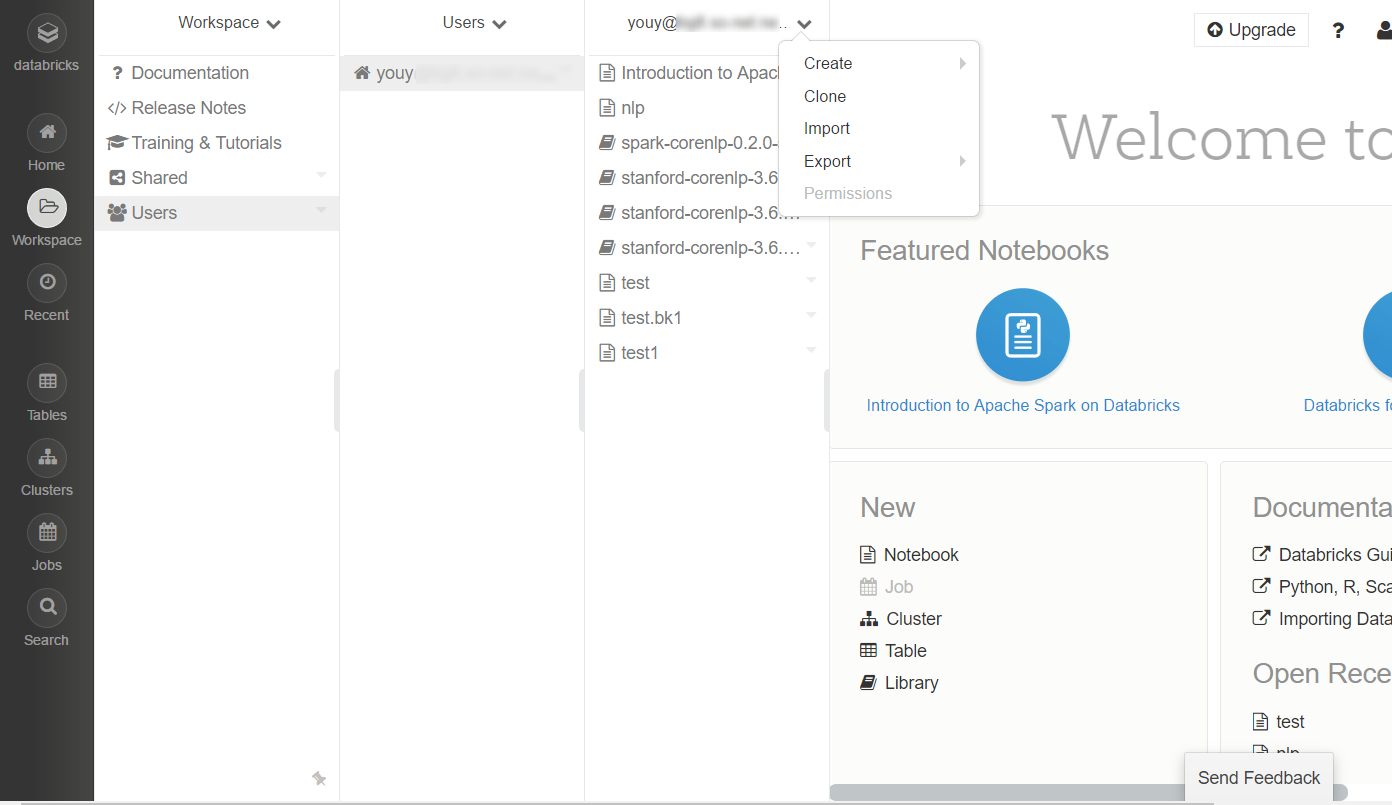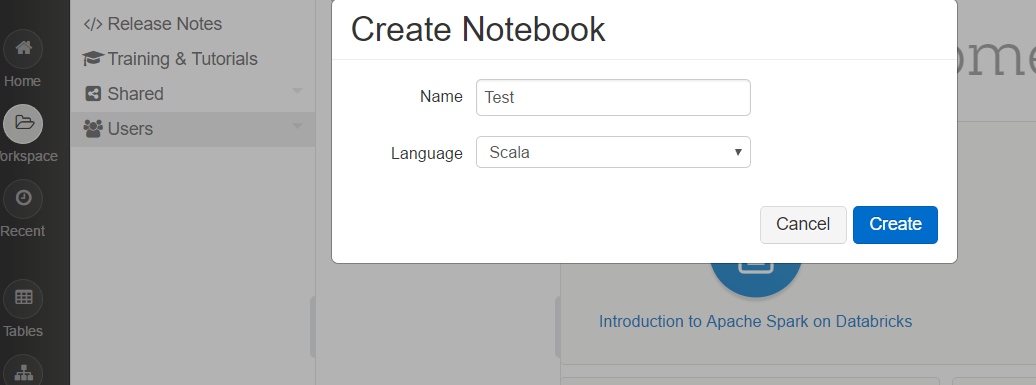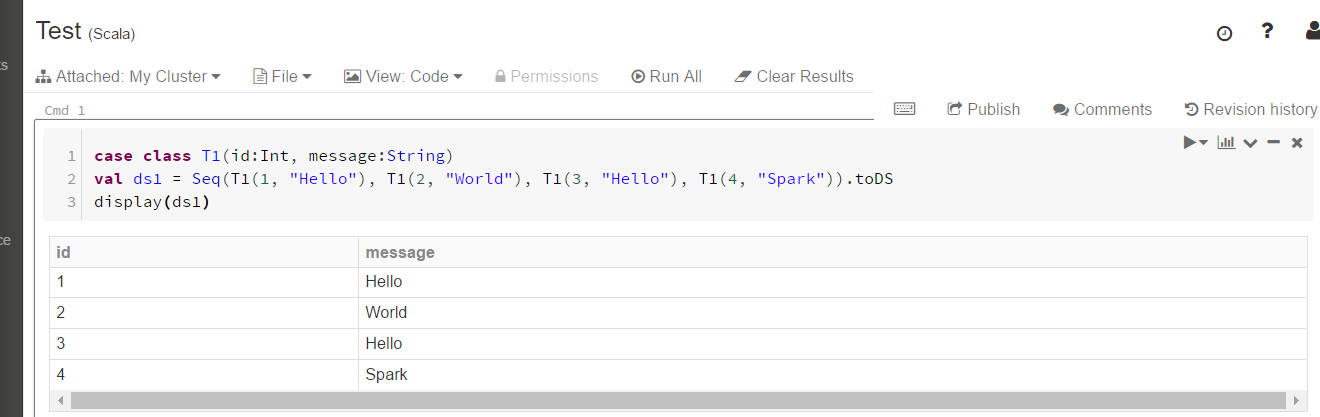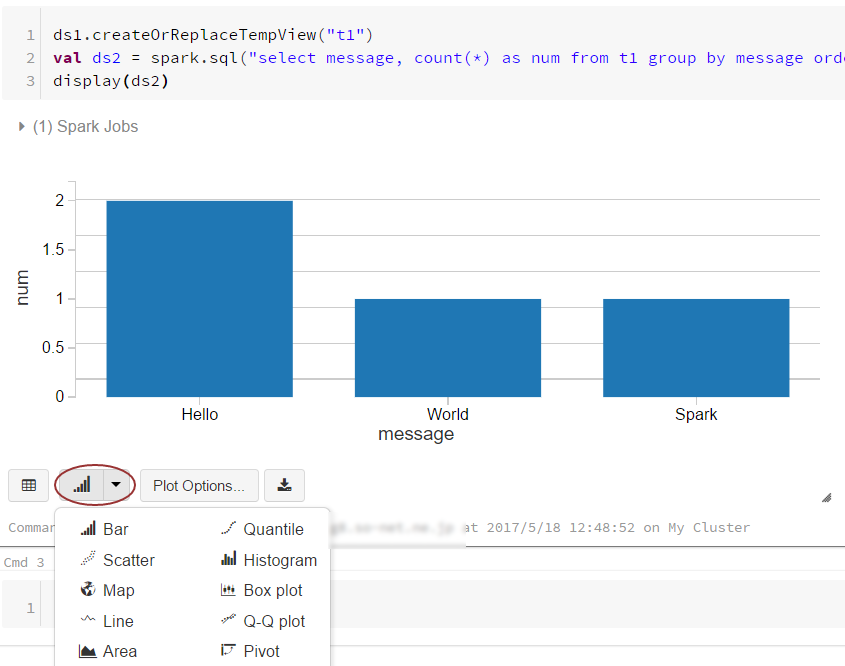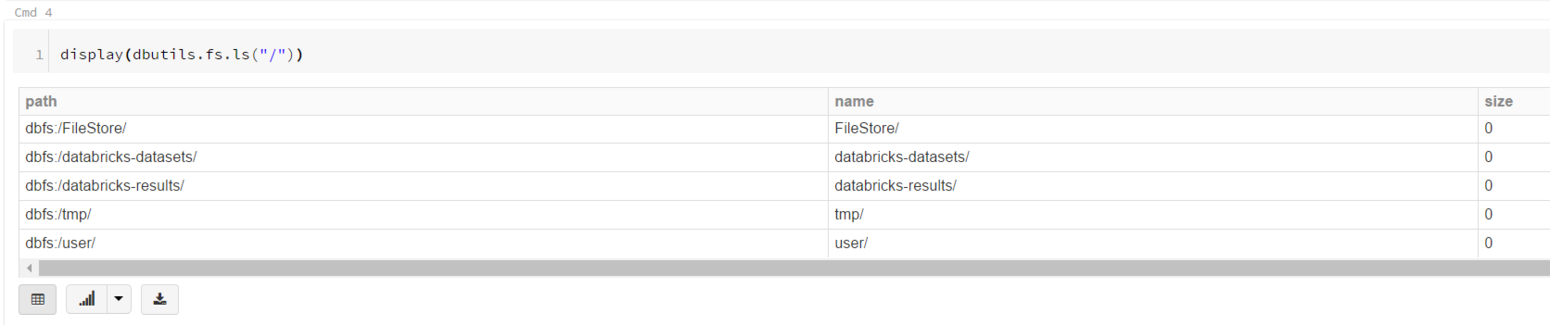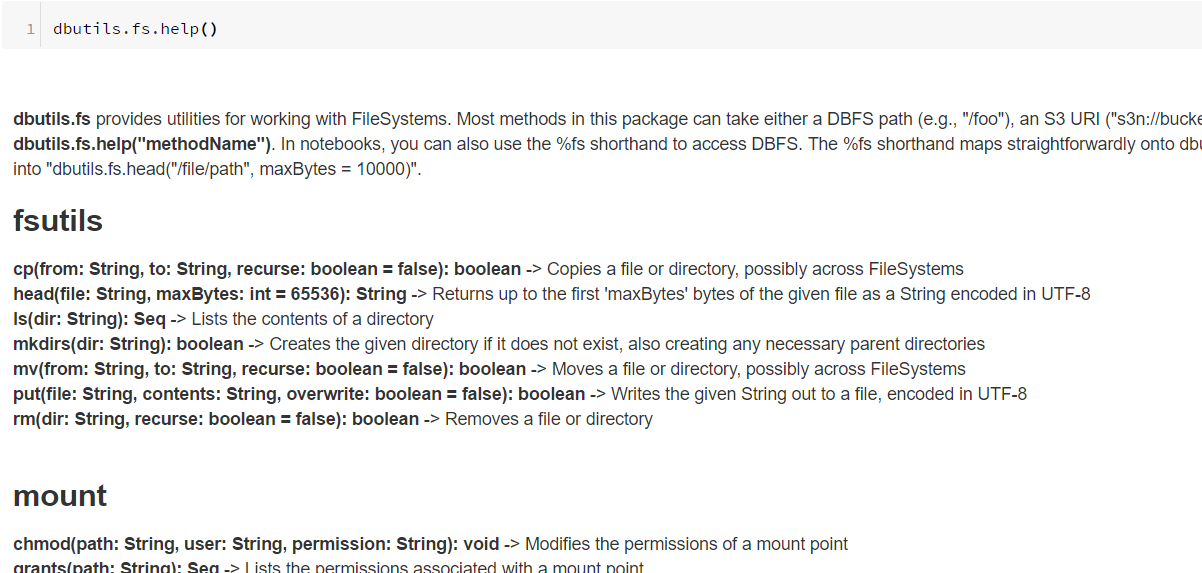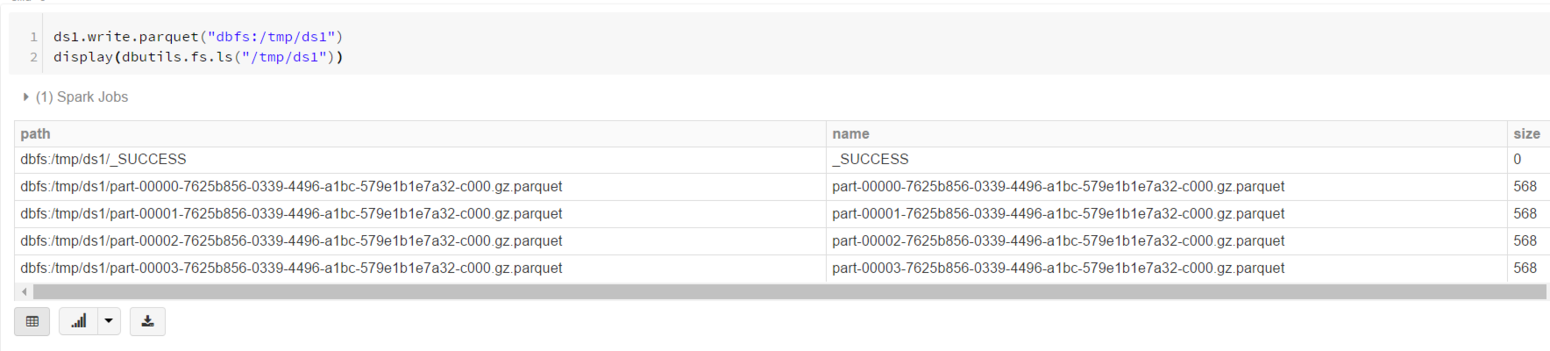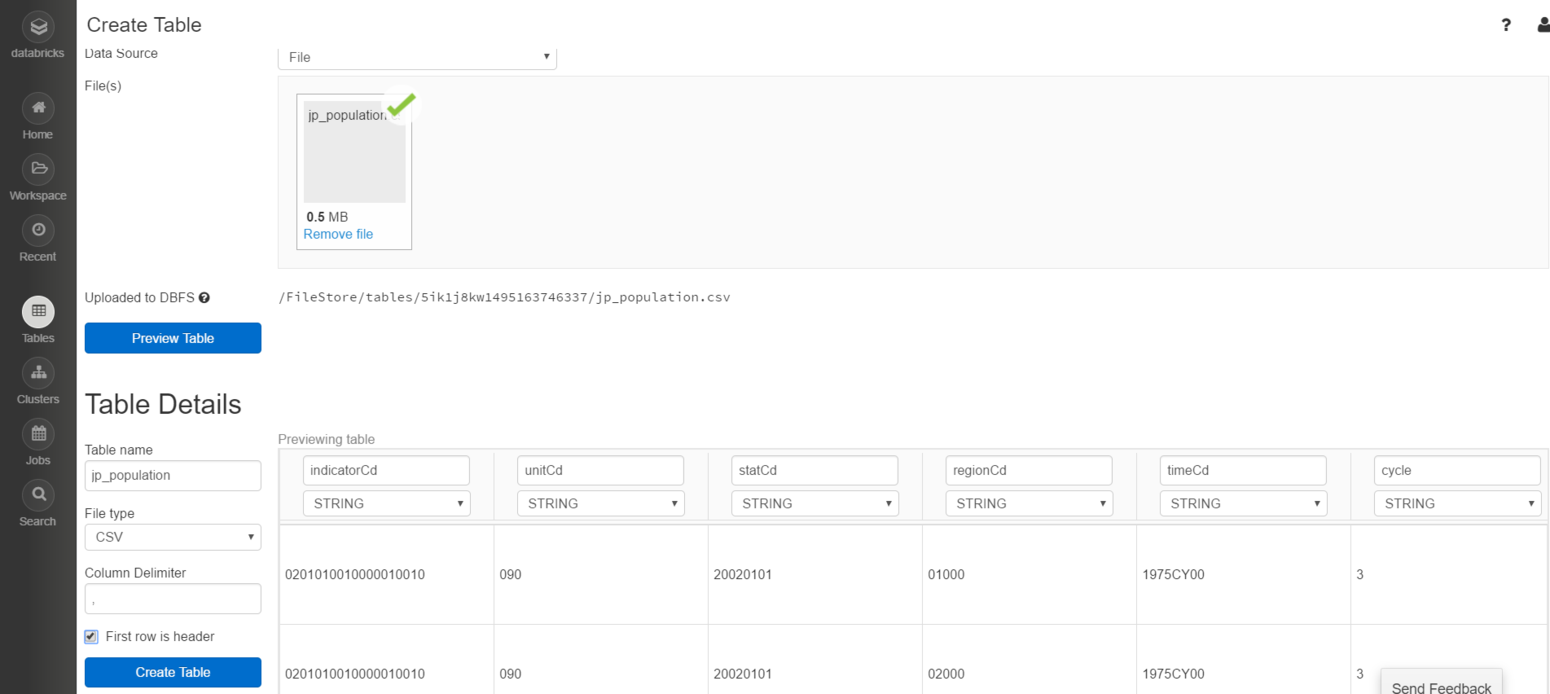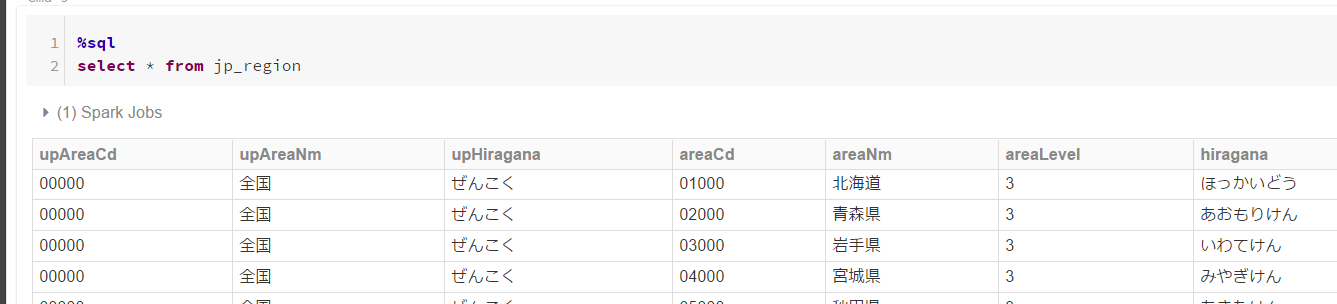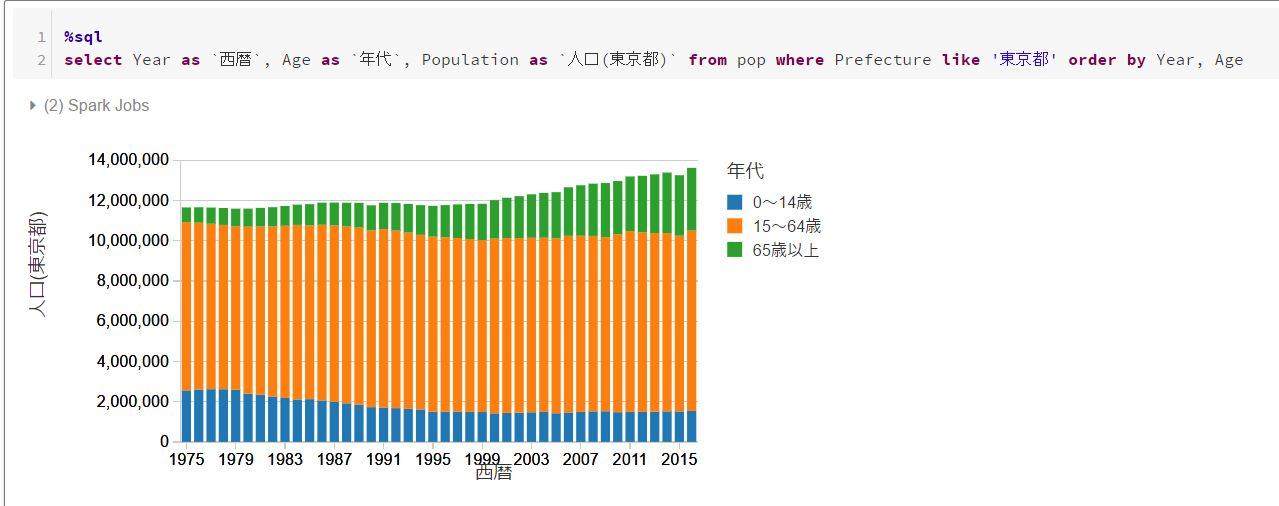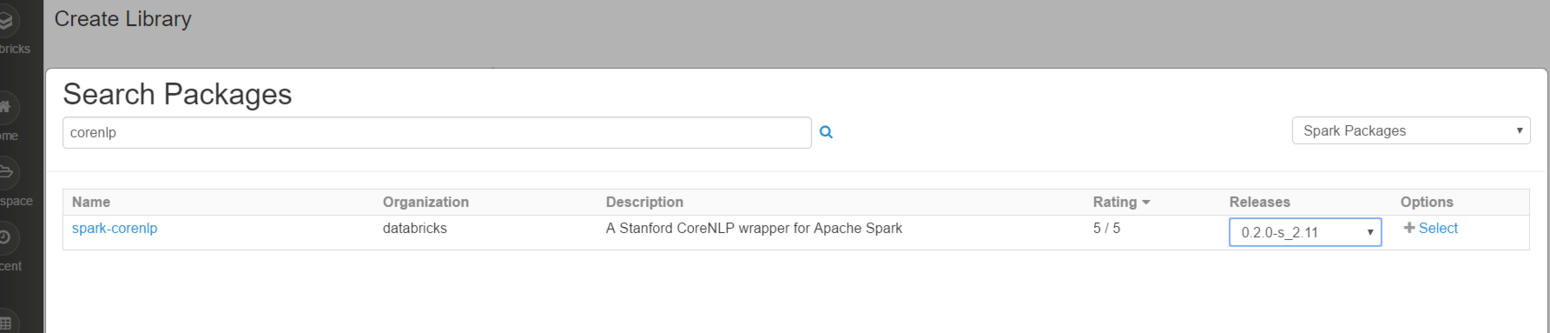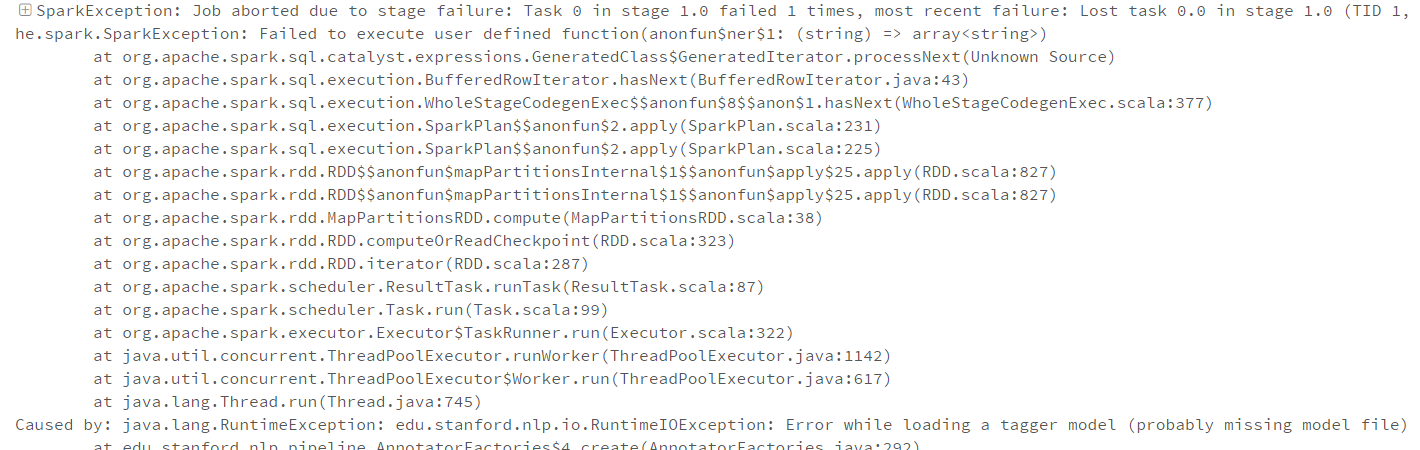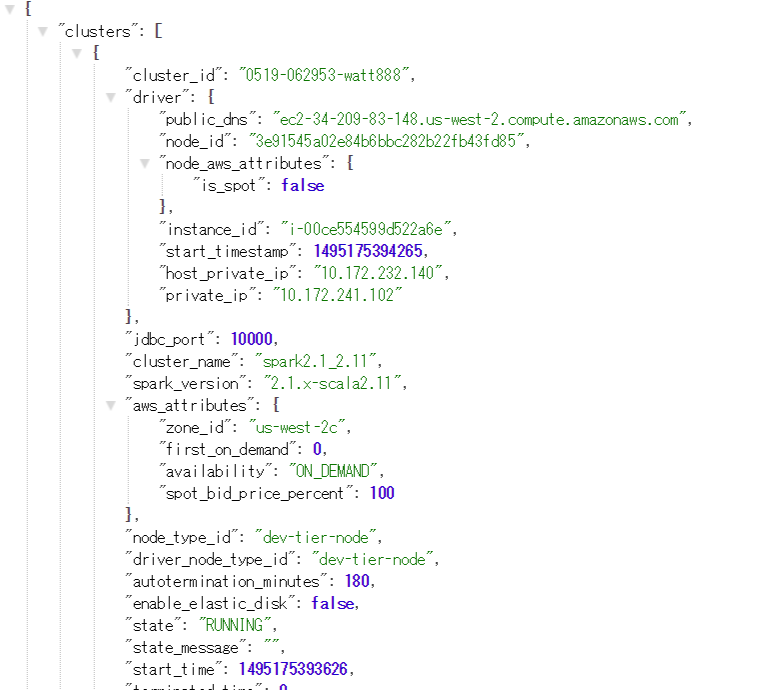おつかれさまです、krtです。
この度はデザインの参考になる(かもしれない)映画作品をピックアップしてみました。
何がどのように参考になるのか、イイ感じなのか、をまとめましたので併せてご覧下さい。
ムーンライト
こちらは2017年に開催された米アカデミー賞で初めてLGBTをテーマにした作品での「作品賞」受賞とのことで非常に話題になった作品です。
本作の何がデザイン的にすごいかと言えば、スクリーンに映し出される黒人俳優たちの美しさです。
常にキラキラとした陽光が画面に降り注ぐ日中のシーンでは主人公達の肌は彫刻のようにそれを照り返し、夜間のシーンでは青白い月明かりの下で肌が発光しているかのように映し出されるのです。
これは単に撮影技術が優れているだけではありません。
美しさの最も大きな要因のひとつは、撮影されたあとで俳優の肌にデジタル加工を施していることが挙げられます。
本作はアレックス・ヴィッケルというカラリストが全シーンのカラーバランスを調整し、主に肌の色にこだわって美しい肌つやを実現し、映像をさらに美しく見せているのです。
写真のレタッチでも分量が多いだけで気が滅入るのに、動画となるともう…想像するだけで気が遠くなりますね。
今後は日本でもこういった動画のカラー調整及びレタッチのような仕事もぐんと増えてくるかもしれません。
※詳しくは下記の記事をお読み下さい
www.indiewire.com
ネオンデーモン
こちらも今年に日本公開されたニコラス・ウェンディング・レフン監督の作品です。
本作に限ったことではなく、彼の作品はハイコントラストなカラーリングが特徴的で、その極彩色の世界観によってグロテスクな空間を作りだすのが得意な監督です。
最近知ったことなのですが彼は中間色が見えづらい色覚異常があるためハッキリした色でなければ画面の識別がしづらいとの告白をしていました。
だからといって作品全てのシーンがハイコントラストというわけではなく、淡い色をベースにまとめたシーンも見受けられます。
ネオンカラーがまばゆい作品ではありますが、コントラストを付けるだけでなく淡い色の変化の中でもきっちりとした色調の差によってクリアな画面を作り出すヒントになる作品だと言えます。
The Neon Demon Official Trailer #1 (2016) - Elle Fanning, Keanu Reeves Horror Movie HD
タンジェリン
こちらはなにが驚きかというと、全編iphone5sにアナモレンズを取り付けて撮影された作品であるということです。
短編作品や学生の作品などではスマホ撮影の映画はさほど珍しくはないかもしれません。
また長編作でもワンシーンだけ利用されることもあるのですが、本作は88分の中編作品でそれなりの上映時間です。
変化球の機材を使用した映像作品は「これで撮影された」という触れ込みが出オチになってしまうため、1時間以上観客の興味を持続させるには骨が折れる作業だったに違いありません。
ただiphoneを使って撮影されたという以上に試みとしてチャレンジングな作品であったと言えます。
そのチャレンジとクリエイティビティをぜひ一度見てみることをお勧めします。
ハードコア
先の『タンジェリン』はiphone5sでの撮影とのことでしたが、こちらはなんと全編GoProで撮影されています。
撮影で使用されたカメラはGoPro HERO3 Black Edition。
http://www.tajima-motor.com/gopro/hero3/www.tajima-motor.com
しかしながらこちらは米国GoPro社の全面バックアップがあったとのことで、多少なりともプロモーション的な意味合いもあったのかもしれません。
またGoPro撮影といったらもうお分かりかと思いますが、全編主人公目線のPOV形式のアクション映画なので大画面でSPF動画を観ているような感覚です。
つまりは画面酔いが著しいので三半規管が弱い人は見る際に十分気をつけましょう。
『タンジェリン』にも言えることですが、トリッキーな撮影機材を使用するということ、つまりは作るための道具(ツール)を変えるという単純なことによって、もしかしたら世界の見方を変えられるのではないか?そして想像もしていなかった新しいコンテンツを創ることができるのではないか?という可能性を感じさせてくれる作品になっています。
グランド・ブダペスト・ホテル
本作は2014年公開のウェス・アンダーソン監督作品です。
この監督作品もかなり特徴があり、画面構成がとにかくキッチリしたシンメトリーで構成され、徹頭徹尾カラーコーディネートされています。
小道具から大道具、衣装、風景、全てにおいて神経質なまでに配慮が行き届き、ポップであるにもかかわらず濃密な作家性が作り出されています。
ここまでキレイにバランスが取れた画面構成はデザイナーの方だと見ていて気持ちが良いくらいなのではないでしょうか。
『神は細部に宿る』、とはよく言ったもので細部まで計算して設計することの美しさがよく分かる作品の1つです。
フェイズIV 戦慄!昆虫パニック
打って変わってこちらの作品は1974年の作品です。
グラフィックデザイナーの方には馴染みのある、ソール・バスが監督した作品です。
彼は映画のタイトルバックデザインの先駆者とも言われており、タイトルバックデザインに初めてコンピューターグラフィックを取り入れたのも、キネティック・タイポグラフィを導入したのもソール・バスです。
googleロゴでも彼の作品動画を制作していたので知っている人も多いのではないでしょうか。
Doodle for Saul Bass' 93rd Birthday
そんな彼の本作のテーマは虫。虫っていうか主に蟻。
パニックホラーのようなタイトルなので手に取りにくい作品かも知れませんが、やはりそこはソール・バス、映像表現が巧み。
いや、匠。
普通の蟻を撮影しているだけなのですが、無言の蟻たちの意識が手に取るようにわかるその演出、映像表現は普通の映像作家とは違ったの世界観を作り出しています。
グラフィックデザイナーの方は話の種に、ぜひ一度ご覧になることをオススメします。
Phase IV (1974) Trailer
(※後半のフラッシュの点滅にご注意ください)
ソング・オブ・ザ・シー 海のうた
こちらはもう…キュート・プリティー・ビューリフォー!
しかし本作はただ可愛いだけではなく、キャラデザイン、特にデフォルメのバランス感覚が卓越しています。
アイルランドに伝わる神話を元に製作された本作は、ピクト文化という古代から伝わるデザインを取り入れているとのことです。
古くから存在するデザインパターンやイメージを取り込んではアップデートし、それによって新しいコンテンツを製作するという試みは日本が得意とするアプローチ方法でもありますが、本作はそのアプローチを最も洗練した形で応用している作品と言えるでしょう。
ユーリー・ノルシュテイン作品集
ロシアのアニメーション作家、ユーリー・ノルシュテインの6本の短編(『25日・最初の日』『ケルジェネツの戦い』『アオサギとツル』『キツネとウサギ』『霧の中のハリネズミ』『話の話』)を集めた作品集です。
6本それぞれの特徴を上げると、『25日・最初の日』はロシアン・アヴァンギャルド的でありつつもキュビズム的な立体感があり、『ケルジェネツの戦い』は宗教絵画的でフレスコ画やテンペラ画を彷彿とさせます。
『アオサギとツル』は日本の浮世絵や水墨画から着想を得た作品らしく、また初めて複数の背景を重ねる手法を取り入れた画期的な作品のひとつです。
『キツネとウサギ』『霧の中のハリネズミ』の2作は童話的で絵本の世界観がそのまま動いている、という印象なのですが『キツネとウサギ』はロシアの民話を元にしたストーリーで、ガラジェッツ絵画と呼ばれるデザインパターンを取り入れた色彩が豊かな作品となっています。
一方『霧の中のハリネズミ』は背の低いハリネズミが空を見上げたり、霧の中に迷い込んだりするシークエンスは奥行きを感じさせる演出で、こちらは多層にしたガラス面に切り絵を配置して奥行きを演出する、マルチプレーンという手法が用いられています。
最後の『話の話』は上記の一連の手法やテーマを総括した作品のように見えます。また、そこに観念的な要素が組み合わさっていため1回観るだけだとなかなか理解が難しい作品でもあります。
このように様々な手法を柔軟に取り入れた作風なのですが、全ての作品に統一感があります。 新しい手法を積極的に作品へ取り込む柔軟性と応用力の高さ、また取り入れるだけでなく自分のものにしている部分などは、分野・時代が違えど見習うべき美徳であります。
ユーリー・ノルシュテイン監督特集上映「アニメーションの神様、その美しき世界」予告編
おまけ
アート・オブ・デザイン www.netflix.com
これは映画ではなく、ネットフリックス制作のデザイナーに焦点をあてたドキュメンタリードラマ(?)です。
全8回で1作40分前後なのでさくっと見ることができます。 また、取り上げられている作家はイラストレーター、フットウェアデザイナー、舞台デザイナー、建築家、自動車デザイナー、グラフィックデザイナー、フォトグラファー、インテリアデザイナー。 とっても幅が広い。 見るだけで創作意欲が刺激されますし、そもそもデザイナーに焦点を当てるというのも少々珍しく貴重で素敵なドキュメンタリーだと言えます。 ぜひ2シーズン目も作成していただきたいものです。
以上8本+αのご紹介でした。